Corregir els ulls vermells a Photoshop CC

Aprèn com corregir els ulls vermells a Photoshop CC, una tècnica essencial per millorar les teves fotos i retrats.
Podeu fer tot tipus de coses interessants amb el tipus d'Adobe Illustrator CC, des de la tasca més senzilla de crear una única línia de text fins a usos creatius més complicats del text, com ara col·locar text al llarg de camins i embolicar el text al voltant dels objectes.
Aquesta figura mostra les eines de tipus amb un exemple del que podeu fer amb cadascuna. Feu clic i manteniu premuda l'eina Escriure per veure les eines amagades. Les diferents eines us donen la capacitat de ser creatiu i també d'acomodar idiomes estrangers.
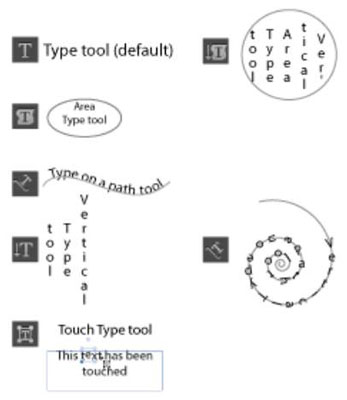
Les eines de tipus.
Una àrea de text és una regió que definiu. El text, quan s'insereix en aquesta regió, queda restringit dins de la forma. Per crear una àrea de text, feu clic i arrossegueu amb l'eina Escriure.
Quan creeu i acabeu d'escriure en una àrea de text, és possible que vulgueu fer clic i arrossegar ràpidament per crear una àrea de text nova en un altre lloc de la taula de treball. Malauradament, Illustrator no us permet fer-ho. Teniu dues opcions que us ajudaran a crear diversos quadres de text ràpidament a la taula de treball:
Trieu Selecciona → Desseleccioneu i, a continuació, creeu una altra àrea.
Manteniu premuda la tecla Ctrl (Windows) o cmd (Mac) i feu clic a qualsevol punt de la taula de treball fora de l'àrea de text activa. En fer clic, desactiveu el quadre de text actual perquè pugueu fer clic i arrossegar una nova àrea de text.
Per crear una línia de text senzilla, seleccioneu l'eina Escriure i feu clic a la taula de treball. Apareix un punt d'inserció parpellejant. Ara pots començar a escriure. Amb aquest mètode, la línia de tipus continua per sempre (fins i tot més enllà del final de l'àrea de Scratch) fins que premeu Retorn (Windows) o Retorn (Mac) per iniciar una nova línia de text.
Aquest excés de longitud està bé si només necessiteu línies de text curtes per a textos destacats o subtítols, per exemple, però no funciona bé si esteu creant una etiqueta o qualsevol altra cosa que tingui grans quantitats de còpia.
Molts usuaris nous fan clic i arrosseguen una àrea de text molt petita que no deixa espai ni per a una lletra. Si ho feu accidentalment, canvieu a l'eina de selecció, suprimiu l'àrea de tipus actiu i feu clic per crear un nou punt d'inserció de text.
Seleccioneu l'eina Tipus i arrossegueu a la taula de treball per crear una àrea de text. El cursor apareix a l'àrea de text; el text que escriviu passa automàticament a la línia següent quan arriba a la vora de l'àrea de text. També podeu canviar a l'eina Selecció i ajustar l'amplada i l'alçada de l'àrea de text amb les nanses.
Necessites una mida exacta per a una àrea de text? Amb l'eina Text seleccionada, arrossegueu per crear una àrea de text de qualsevol mida. A continuació, trieu Finestra → Transformar per veure el tauler Transformació. Escriviu una mesura exacta d'amplada al camp de text W i una mesura exacta d'alçada al camp de text H.
Compte amb l'excés de text! Si creeu una àrea de text massa petita per contenir tot el text que voleu posar-hi, apareixerà un signe més vermell a la cantonada inferior dreta, tal com es mostra.
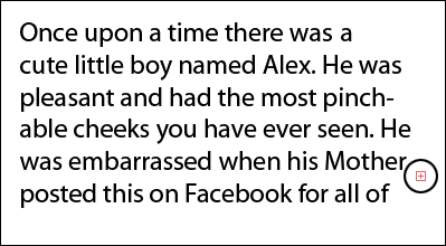
La icona del signe més indica que el text està desbordant.
Quan Illustrator indica que teniu massa text per a l'àrea de text, teniu tres opcions:
Augmenteu l'àrea de text canviant a l'eina Selecció i arrossegant les nanses.
Redueix el text fins que ja no vegis l'indicador de desbordament.
Enfileu aquesta àrea de text (enllaçeu-la a una altra àrea de text).
Aprèn com corregir els ulls vermells a Photoshop CC, una tècnica essencial per millorar les teves fotos i retrats.
Obteniu informació sobre com aplicar la transparència als gràfics SVG a Illustrator. Descobriu com publicar SVG amb fons transparents i aplicar efectes de transparència.
Després d'haver importat les vostres imatges a Adobe XD, no teniu gaire control d'edició, però podeu canviar la mida i girar les imatges com ho faríeu amb qualsevol altra forma. També podeu arrodonir fàcilment les cantonades d'una imatge importada mitjançant els ginys de cantonada. Enmascarar les vostres imatges Definint una forma tancada […]
Igual que a Adobe Illustrator, les taules de treball de Photoshop ofereixen la capacitat de crear pàgines o pantalles separades dins d'un sol document. Això pot ser especialment útil si esteu creant pantalles per a una aplicació mòbil o un petit fulletó. Podeu pensar en una taula de treball com un tipus especial de grup de capes creat mitjançant el tauler Capes. La seva […]
Moltes de les eines que trobeu al tauler Eines d'InDesign s'utilitzen per dibuixar línies i formes en una pàgina, de manera que teniu diverses maneres diferents de crear dibuixos interessants per a les vostres publicacions. Podeu crear qualsevol cosa, des de formes bàsiques fins a dibuixos complexos dins d'InDesign, en lloc d'haver d'utilitzar un programa de dibuix com […]
Embolicar text a Adobe Illustrator CC no és el mateix que embolicar un regal: és més fàcil! Un embolcall de text obliga el text a embolicar-se al voltant d'un gràfic, tal com es mostra en aquesta figura. Aquesta característica pot afegir una mica de creativitat a qualsevol peça. El gràfic obliga el text a envoltar-lo. Primer, crea […]
Quan dissenyeu a Adobe Illustrator CC, sovint necessiteu una forma per tenir una mida exacta (per exemple, 2 x 3 polzades). Després de crear una forma, la millor manera de canviar-la a les mesures exactes és utilitzar el tauler Transformació, que es mostra en aquesta figura. Seleccioneu l'objecte i, a continuació, trieu Finestra→Transforma a […]
Podeu utilitzar InDesign per crear i modificar gràfics de codi QR. Els codis QR són una forma de codi de barres que pot emmagatzemar informació com ara paraules, números, URL o altres formes de dades. L'usuari escaneja el codi QR amb la seva càmera i el programari en un dispositiu, com ara un telèfon intel·ligent, i el programari fa servir […]
Quan tingueu text al vostre projecte Adobe XD, podeu començar a canviar les propietats del text. Aquestes propietats inclouen Família de tipus de lletra, Mida del tipus de lletra, Pes del tipus de lletra, Alineació, Espaiat entre caràcters (interlineat i seguiment), Interlineat (interlineat), Farciment, Vora (traç), Ombra (ombra vertical) i Desenfocament de fons. Per tant, revisem com s'apliquen aquestes propietats. Sobre la llegibilitat i el tipus de lletra […]
Pot ser que hi hagi un moment en què necessitis una foto nova per semblar antiga. Photoshop CS6 t'ha cobert. La fotografia en blanc i negre és un fenomen més nou del que podríeu pensar. Els daguerrotips i altres fotografies primerenques sovint tenien un to marró o blavós. Podeu crear les vostres pròpies obres mestres en tons sèpia. Les imatges tonificades poden crear […]







